Domyślnie Q-Dir zawsze otwiera się na środku ekranu, co jest funkcją przyjazną dla użytkownika.
Aby użyć tej opcji, znajdź ją w pasku menu.:
▶ Menü ▶ D&odatki ▶ Q-Dir zawsze ... ▶ środkowy
▶ **Zalety uruchamiania Q-Dir jako eksploratora plików zawsze na środku ekranu:**
▶ **Przykładowe scenariusze użycia:**
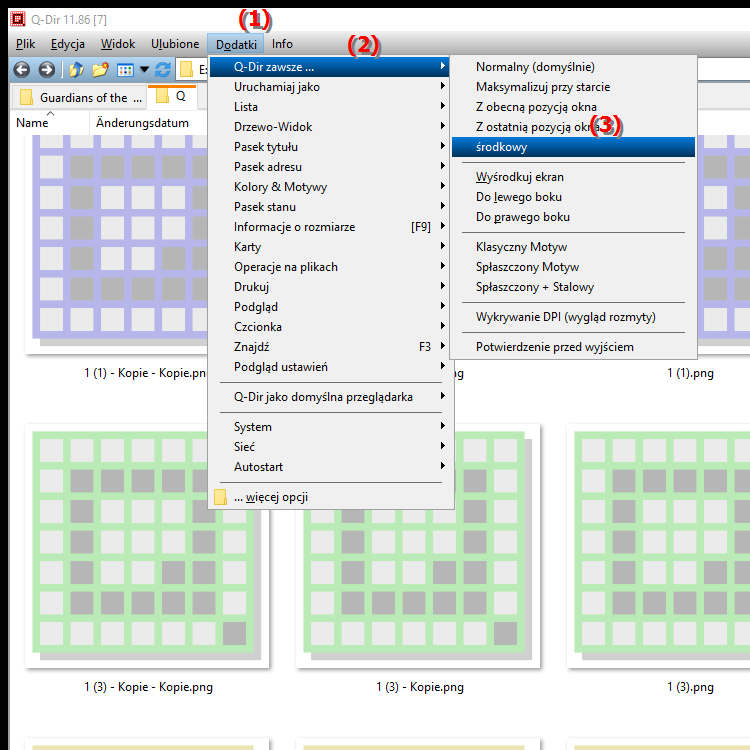
**Zalety uruchamiania Q-Dir jako eksploratora plików zawsze na środku ekranu:**
- Większa widoczność: Dzięki centralnemu położeniu eksplorator plików znajduje się natychmiast w polu widzenia użytkownika, co sprawia, że pracować wydajniej.
- Lepsza dostępność: Ważne funkcje i foldery są szybciej dostępne, ponieważ aplikacja nie jest ukryta w rogu ekranu.
- Ergonomia użytkowania: Centralny układ ekranu zapewnia wygodniejszą postawę, ponieważ użytkownik nie musi odwracać głowy, aby wyświetlić aplikację.
▶ Szczegółowe pytania użytkowników z odpowiadającymi im odpowiedziami:
**Przykładowe scenariusze użycia:**
- Zarządzanie plikami: Podczas edycji lub porządkowania plików centralny dostęp do Q-Dir może przyspieszyć pracę.
- Porównanie treści: Jeśli użytkownicy chcą porównać dwa lub więcej folderów, łatwiej jest je zobaczyć obok siebie, gdy Eksplorator jest otwarty pośrodku.
- Wielozadaniowość: podczas korzystania z wielu aplikacji, umiejscowienie Eksploratora plików centralnie, a nie w jednym z rogów ekranu, ułatwia śledzenie.
Szczegółowe pytania użytkowników z odpowiadającymi im odpowiedziami:
1. Pytanie:
Jak mogę się upewnić, że Eksplorator plików w Windows zawsze pojawia się na środku ekranu, kiedy używam Q-Dir?
Odpowiedź:
Aby mieć pewność, że plik - Eksplorator zawsze pojawia się na środku ekranu w systemie Windows, warto sprawdzić ustawienia w Q-Dir. Domyślnie ta aplikacja zawsze otwiera się wyśrodkowana. Jeśli chcesz dokonać regulacji, możesz dostosować ustawienia pozycjonowania w opcjach Q-Dir, aby zapewnić wyrównanie centralne.
2. Pytanie:
Jakie są zalety centralnego otwierania Eksploratora plików w Windows za pomocą Q-Dir w porównaniu do innych menedżerów plików?
Odpowiedź:
Centralne otwieranie Eksploratora plików w Windows za pomocą Q-Dir korzyści, takie jak zwiększona widoczność, lepsza dostępność i bardziej ergonomiczne użytkowanie. W przeciwieństwie do innych menedżerów plików, które często otwierają się w rogach, Q-Dir zapewnia natychmiastowy dostęp do wszystkich ważnych funkcji, co zwiększa produktywność.
3. Pytanie:
Czy mogę dostosować położenie Eksploratora plików w systemie Windows podczas korzystania z Q-Dir, aby dostosować go do różnych rozmiarów ekranu?
Odpowiedź:
Tak, Q-Dir na to pozwala. Umożliwia dostosowanie rozmiar i położenie okna. Możesz zmienić rozmiar okna i ręcznie dostosować je na ekranie. Dodatkowo Q-Dir zapewnia wyśrodkowanie Eksploratora plików, co jest szczególnie przydatne podczas pracy na ekranach o różnych rozmiarach.
4. Pytanie:
Jak mogę poprawić użyteczność Eksploratora plików w systemie Windows, używając Q-Dir do środkowego rozruchu?
Odpowiedź:
Używając Q-Dir do uruchamiania Eksploratora plików w Okno umieszczone pośrodku znacząco poprawia wygodę użytkowania. Centralne położenie ułatwia szybkie wyszukiwanie plików i zarządzanie nimi, pozwalając zaoszczędzić czas na nawigację i skupić się na głównym obszarze roboczym.
5. Pytanie:
Jakie dostosowania mogę wprowadzić w Q-Dir, aby efektywniej korzystać z Eksploratora plików w Windows?
Odpowiedź:
W Q-Dir możesz dokonać różnych dostosowań, aby używać Eksploratora plików w Windows Windows wydajniej. Obejmują one dodawanie ulubionych, dostosowywanie widoku (widok listy, widok szczegółów) oraz używanie układów wielopanelowych do porównywania wielu folderów jednocześnie, co znacznie ułatwia nawigację i zarządzanie plikami.
6. Pytanie:
W jaki sposób środkowe otwarcie Eksploratora plików w systemie Windows wpływa na moją wielozadaniowość, gdy korzystam z Q-Dir?
Odpowiedź:
Środkowe otwarcie Eksploratora plików w systemie Windows z Q-Dir zwiększa Twoje umiejętności wielozadaniowości, umożliwiając śledzenie wszystkich otwartych aplikacji. Centralne umiejscowienie Eksploratora plików ułatwia przełączanie między aplikacjami bez utraty orientacji, co jest szczególnie przydatne podczas pracy nad wieloma projektami jednocześnie.
7. Pytanie:
Czy mogę ustawić Q-Dir tak, aby eksplorator plików w systemie Windows był automatycznie umieszczany na środku przy każdym uruchomieniu?
Odpowiedź:
Tak, Q-Dir został zaprojektowany w ten sposób sposób, aby eksplorator plików w systemie Windows był automatycznie umieszczany na środku przy każdym uruchomieniu. Ta funkcja zapewnia natychmiastowy dostęp do wszystkich potrzebnych plików bez konieczności ręcznej regulacji.
8. Pytanie:
W jaki sposób Q-Dir poprawia widoczność Eksploratora plików w systemie Windows w porównaniu do widoku domyślnego?
Odpowiedź:
Q-Dir poprawia widoczność Eksploratora plików w systemie Windows , umożliwiając jednoczesne przeglądanie wielu folderów w układzie centralnym. Ta funkcja minimalizuje zakłócenia i umożliwia szybszy dostęp do plików, zwiększając efektywność zarządzania plikami.
9. Pytanie:
Czy są jakieś konkretne wskazówki dotyczące używania Q-Dir do korzystania z Eksploratora plików w Windows dla lepszej organizacji?
Odpowiedź:
Aby używać Eksploratora plików w Windows przy użyciu Aby lepiej zorganizować Q- Dir, możesz używać tagów do swoich plików, tworzyć foldery dla różnych projektów i zapisywać często używane pliki jako ulubione. Strategie te, w połączeniu z centralnym umiejscowieniem eksploratora, promują uporządkowane i przejrzyste zarządzanie plikami.
10. Pytanie:
Jak skutecznie używać Q-Dir, aby dostosować Eksplorator plików w systemie Windows i usprawnić przepływ pracy?
Odpowiedź:
Możesz efektywnie używać Q-Dir, wypróbowując różne opcje układu, aby dostosować Eksplorator plików w systemie Windows do własnych potrzeb. Skorzystaj z możliwości tworzenia niestandardowych widoków i użyj funkcji wielu paneli, aby wyświetlić wiele folderów obok siebie. Te regulacje pomagają zoptymalizować przepływ pracy i zwiększyć wydajność.
Keywords: zawsze, ekran, tłumaczenie, domyślny, wyśrodkowany, reprezentuje, środkowy, przyjazny dla użytkownika, eksplorator, otwiera, wyjaśnienie, start, plik, pytanie, funkcja , Windows 10, 11, 12, 7, 8.1